В Adobe Illustrator да се направи облак използване разпръсна четка ~ отбелязва Microstock
Не толкова отдавна в Microstock блога отбелязва Illustrator, ние публикувахме урок Как да се направи самолет в Adobe Illustrator. Е, тогава как да се направи самолет, ние знаем сега, но това е за небето с облаци в урока кажа нищо не беше. И тъй като хората се питат, а след това на следващия урок ще бъде посветена на точно тази тема.
Облаци ще се направи с помощта на обект (дискретно) Scatter четка четка. Урокът е много прост и е предназначен предимно за начинаещи илюстратори.
Много други уроци Adobe Illustrator могат да бъдат намерени в етикета "уроци Adobe Illustrator". Ако имате затруднения при правене на този урок, можете да помолите за ключ към секциите на курса "Научете Adobe Illustrator 30 дни!". Можете също така да онлайн допитване, Adobe Illustrator чрез Skype.
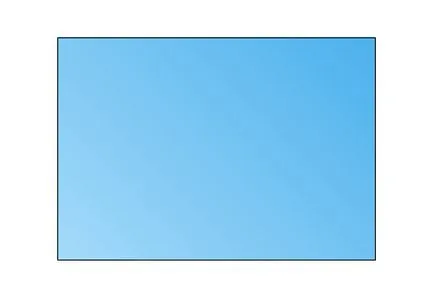
На следващо място, направи малък кръг. В моя случай, неговия размер 30x30 пиксела. Този кръг, влачене четки в панела четки. В прозореца, който се появява, изберете New Точкова четка и натиснете OK. настройки на четката, които ще се появят след това, докато не можеш да я докосне - отново върху ОК.
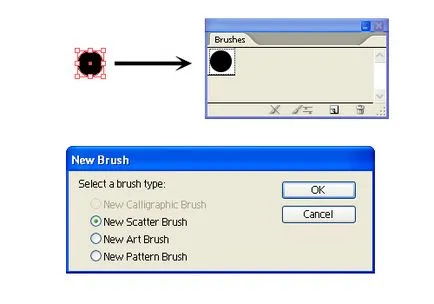
Сега, ако ние използваме инструмента за импортиране на инструмента. и ги задръжте някой ред, кръгове ще се подреждат в него. Не много като облак, но просто все още.
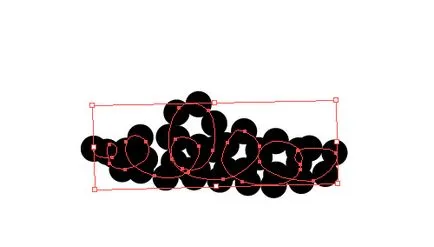
За да промените настройките на четката, кликнете два пъти върху иконата му в панела Четки. В прозореца, който се появява излагайте Размер, разредка и Точкова стойност към Random. Сега, тези параметри се променят произволно рамките на предварително определен диапазон. Сложете отметка Preview. да видим как нашите промени ще се показва на екрана и задайте плъзгачите, за да се определят стойности както в следния скрийншота. Може би, във вашия случай, те ще бъдат различни. Всичко зависи от размера на оригиналните обекти. След постигане на желания резултат, щракнете върху OK. след това потвърдете, че сте съгласни с промените. Повече информация за работата с четки можете да научите от този урок: Adobe Illustrator 30 дни. Ден 8: Използването на четки.
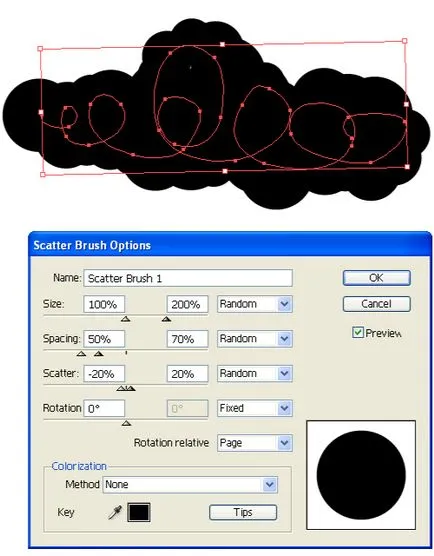
Сега с помощта на нашия облак четка можете да рисувате много различни облаци.
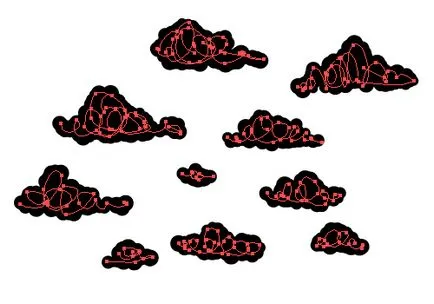
Когато облаците ще бъде достатъчно, за да ги превръщат в прости форми. Изберете всички и отидете на обекта> разгънете облик. Ако работите в Adobe Illustrator CS6, тогава е вероятно да се получат нежелани обект без запълване и инсулт след тази команда (празен квадратен прозорец). В този случай, трябва да се допълнително почистване всичко. За да направите това, отидете на обекта> път> Почистете.
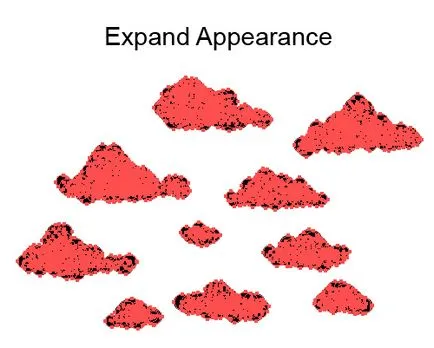
След като разширения на нашите облаци са съставени от много кръгове. Те трябва да бъдат комбинирани в една форма. За това използвайте командата Unite (Добавяне) в Патфайндър панел. За по-подробен урок за Pathfinder функционалност може да се намери тук: Adobe Illustrator 30 дни. Ден 9: Създаване на комбинирани пътеки.
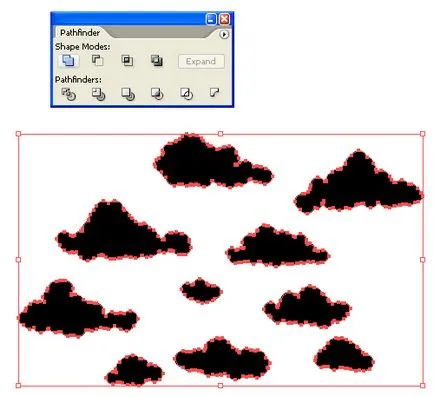
Остава да рисувам облаци бели. Непрозрачност стойност в панела, за да изложи прозрачност 50%. облаците стават прозрачни.
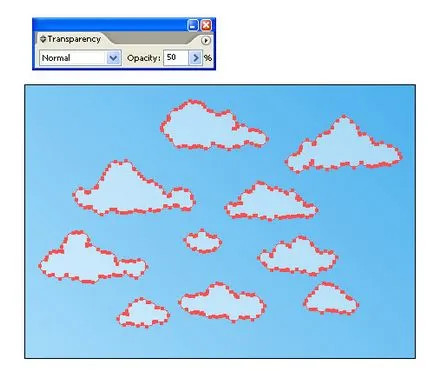
Сега ние организираме облаците в небето.

За да се направи на слънце, използвайте инструмента за Flare Tool. Вземете инструмента, за да направи ляв клик в горния ляв ъгъл на работното пространство и издърпайте. Ще се подчертае. След това отново, кликнете върху долния десен ъгъл на работното пространство.
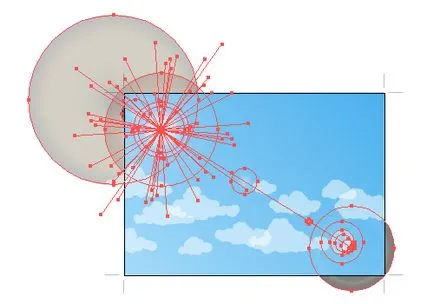
настроен Слънцето. Всички ненужни елементи, които стърчат извън границите на зоната на работа, може да се скрие маската. Как да работим с подстригване маска. можете да научите от този урок: Adobe Illustrator 30 дни. Ден 26: Създаване на клипинг маска и непрозрачна маска.

В този урок свърши. Използването на подобна техника, можете да създадете различни облак. Например, тук са още два урока по-трудно, което направих за Vectortuts +
Бързо Съвет: Как да се илюстрира с карти с Валентин с облачно Текст Ефект

Създаване на бърз и лесен Спокойни Sky в Adobe Illustrator

Роман известен още като dacascas специално за блога Бележки Microstock илюстратор